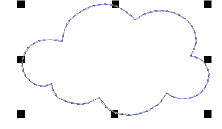
Das Umrandung hinzufügen-Dialogfeld bietet eine Liste vordefinierter Umrandungsformen. Sie können auch eigene Umrandungen erstellen und der eingebauten Kollektion hinzufügen. Diese können in der Standard-‚Umrandungen’-Kategorie oder einer von Ihnen erstellten Kategorie gespeichert werden. Das Objekt, das zum Erstellen einer benutzerdefinierten Umrandung verwendet wird, kann eine gefüllte, geschlossene Form oder eine geschlossene Form mit Einfachlaufstich-Kontur sein. Standardmäßig verwendet die benutzerdefinierte Umrandung eine Satinstichkontur. Dies kann geändert werden, sobald die Umrandung im Monogramm-Funktion-Dialogfeld ausgewählt ist.
Tipp: Genau wie Umrandungen können Sie mit dem Muster erstellen-Werkzeug auch Ihre eigenen Ornamentmuster zur Benutzung in Monogrammen erstellen.
1Markieren Sie das geschlossene Stickobjekt, das Sie als Umrandung speichern möchten.
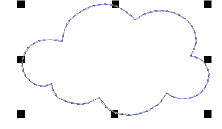
2Wählen Sie Einstellungen > Umrandung erstellen aus. Das Dialogfeld Umrandung erstellen wird geöffnet.
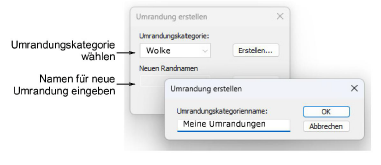
3Wählen Sie eine Umrandungskategorie aus der Liste aus. Optional klicken Sie auf Erstellen, um eine neue Umrandungskategorie zu definieren. Geben Sie einen Namen ein und klicken Sie auf OK.
4Geben Sie einen Namen für Ihre Umrandung ein und klicken Sie auf OK. Sie werden zur Eingabe der Start- und Endpunkte der Umrandung aufgefordert.
5Klicken Sie, um auf der Umrandung zwei Referenzpunkte zu markieren. Die Referenzpunkte legen die Standard-Ausrichtung der Umrandung fest.
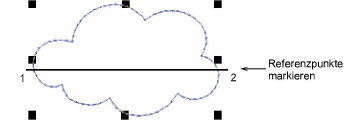
6Klicken Sie auf OK. Die neue Umrandung wird in der Umrandungskategorie gespeichert und eine Bestätigungsmeldung angezeigt.
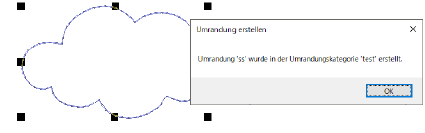
Die neue Umrandung steht nun zur Benutzung mit Ihren Monogramm-Stickmustern zur Verfügung.
